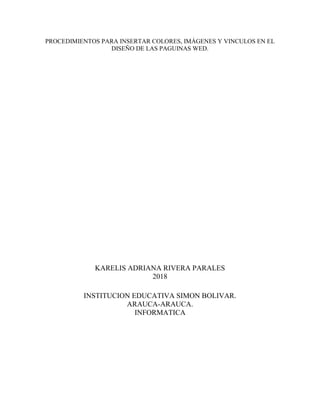
PROCEDIMIENTOS PARA INSERTAR COLORES, IMÁGENES Y VÍNCULOS EN EL DISEÑO DE LAS PAGINAS WEB.
- 1. PROCEDIMIENTOS PARA INSERTAR COLORES, IMÁGENES Y VINCULOS EN EL DISEÑO DE LAS PAGUINAS WED. KARELIS ADRIANA RIVERA PARALES 2018 INSTITUCION EDUCATIVA SIMON BOLIVAR. ARAUCA-ARAUCA. INFORMATICA
- 2. ii Copyright © 2018 por KARELIS ADRIANA RIVERA PARALES Todos los derechos reservados.
- 3. iii Agradecimientos Agradezco a Dios, por permitirme realizar este trabajo, en donde podre aprender más acerca de el formato de las normas APA.
- 4. iv Tabla de Contenido PROCEDIMIENTOS PARA INSERTAR COLORES, IMÁGENES Y VINCULOS EN EL DISEÑO DE LAS PAGUINAS WED................................................................................ 1 APRENDA A INSERTAR, EDITAR, REEMPLAZAR Y CAMBIAR EL TAMAÑO DE IMÁGENES EN DREAMWEAVER......................................................................................... 2 Mover el panel de estilos, especificar el estilo de los elementos en el bloque de texto e imágenes ..................................................................................................................................... 7 Mapa y Herramientas de zona interactiva ............................................................................. 9 imagen 2: Como dimensionar un elemento visualmente ...................................................... 12 CAMBIAR DE TAMAÑO UNA IMAGEN .................................................................... 13 Lista de referencias ........................................................................................................... 14 Vita.................................................................................................................................... 16
- 5. vLista de figuras ILUSTRACIÓN 1.. .............................................……………COMO INSERTAR IMÁGENES A LA PAG WEB 4 ILUSTRACIÓ 2…………….……………………………………………………...VINCULOS 7
- 6. 1 Capítulo 1 PROCEDIMIENTOS PARA INSERTAR COLORES, IMÁGENES Y VINCULOS EN EL DISEÑO DE LAS PAGUINAS WED. Antes de empezar a preparar el contenido de un sitio web, le recomendamos seleccionar el idioma apropiado para el sitio web en la pestaña Configuración Idiomas menú Idioma del sitio web. El idioma del sitio web es una opción a nivel de sitio que define el idioma en el que añadirá el contenido a su sitio web. Esto afecta a lo siguiente: El idioma en que se mostrarán ciertos elementos del sitio web (en particular aquellos proporcionados por servicios de terceros), como puede ser la búsqueda de Google y los botones de navegación en galerías de imágenes. Tenga en cuenta que no todos los módulos y servicios de terceros proporcionados por el editor soportan todos los idiomas disponibles. La dirección en la que tecleará el texto en el editor (de izquierda a derecha o de derecha a izquierda). Si selecciona un idioma que se escribe de derecha a izquierda, el diseño y el contenido de su sitio web permitirá RTL. Nota: el cambio de idioma de un sitio web no vuelve a cargar el tema de sitio web seleccionado en este momento en otro idioma. El idioma del tema permanecerá intacto, aunque la orientación del texto sí que cambiará.
- 7. 2 Para añadir texto, listas, tablas o imágenes a una página: 1. Vaya a la pestaña Módulos, seleccione Texto e imágenes y arrastre el módulo a la página. 2. Introduzca el texto en la pantalla y use los iconos presentes en la barra de herramientas del módulo para dar formato al texto, añadir tablas, hipervínculos e imágenes. Título 2 APRENDA A INSERTAR, EDITAR, REEMPLAZAR Y CAMBIAR EL TAMAÑO DE IMÁGENES EN DREAMWEAVER. Las imágenes forman parte integrante de un sitio web, proporcionando contexto adicional a los visitantes del sitio. Aunque existe una amplia variedad de formatos de archivos gráficos, los formatos GIF, JPEG y PNG son los habitualmente utilizados en páginas web. Los formatos de archivo GIF y JPEG son compatibles con las páginas web y pueden verse en la mayoría de los navegadores. El texto siguiente proporciona más información sobre estos formatos de archivo: GIF (formato de intercambio de gráficos): los archivos GIF utilizan un máximo de 256 colores y son los mejores para visualizar imágenes de tonos discontinuos. Los archivos GIF son ideales para visualizar grandes áreas de color homogéneo, como barras de navegación, botones, iconos, logotipos u otras imágenes con colores y tonos uniformes.
- 8. 3 JPEG (grupo conjunto de expertos fotográficos): el formato de archivo JPEG es el mejor para imágenes fotográficas o de tonos continuos, ya que los archivos JPEG pueden contener millones de colores. A medida que aumenta la calidad de un archivo JPEG, también lo hace su tamaño y su tiempo de descarga. Comprimiendo un archivo JPEG puede conseguirse un equilibrio adecuado entre la calidad de la imagen y el tamaño de archivo. PNG (grupo de red portable): el formato de archivo PNG es un sustituto sin patente del GIF, que admite imágenes con color indexado, escala de grises y color verdadero, así como compatibilidad con las transparencias, mediante canal alfa. Los archivos PNG conservan la información de capa, vector, color y efectos, como las sombras paralelas. Además, todos los elementos son siempre completamente editables. Los archivos deben tener la extensión de nombre de archivo .png para que Dreamweaver pueda reconocerlos como archivos PNG. Dreamweaver no es un editor WYSIWYG (lo que ve es lo que obtiene). Es decir, puede añadir o insertar imágenes mediante Dreamweaver, pero no puede mover o situar las imágenes mediante la interfaz. Para mover sus imágenes en el diseño, debe utilizar CSS, que muestra el contenido HTML en la forma que desee. Puede dirigirse a los tutoriales básicos de HTML y CSS para aprender a trabajar con imágenes utilizando código. También puede ver el tutorial sobre cómo trabajar con imágenes en Dreamweaver. Para saber cómo insertar y usar imágenes mediante la aplicación Dreamweaver, consulte las siguientes secciones.
- 9. 4 Capítulo 2 Figuras y tablas Ilustración 1.. como insertar imágenes a la pag web
- 10. 5 1. Mover la barra de herramientas. 2. Seleccionar el estilo de párrafo y la fuente. Tenga en cuenta que la fuente Terminal no es soportada por Google Chrome. 3. Seleccionar el tamaño de la fuente. 4. Seleccionar el estilo de la fuente: negrita, cursiva, subrayado y tachado. 5. Seleccionar los colores de fondo y del texto. 6. Seleccionar la alineación del texto: izquierda, centro, derecha o justificado (alineado tanto en ambos márgenes izquierdo y derecho con espacios adicionales añadidos entre palabras). 7. Aumentar y reducir el nivel de sangría del párrafo. 8. Iniciar una lista numerada o con viñetas. 9. Insertar una tabla y especificar el número de filas y columnas. Una vez haya insertado una tabla, en la barra de herramientas aparecerá un número de iconos adicionales. Úselos para cambiar las propiedades de las filas y celdas de la tabla, para insertar y eliminar filas y columnas o para dividir y combinar celdas de la tabla. 10. Insertar símbolos que no estén presentes en su teclado, como los signos de copyright y marca registrada y otros símbolos Unicode.
- 11. 6 11. Insertar una línea horizontal. 12. Editar el código fuente HTML de la página. 13. Deshacer y rehacer cambios. 14. Insertar un objeto Flash en formato SWF. 15. Insertar una imagen, ajustar su tamaño, especificar una descripción y ajustar el texto. Puede optar por mostrar la descripción debajo de la imagen, mostrarla encima de la imagen únicamente cuando los usuarios pasen el ratón encima de la imagen o bien no mostrarla. La descripción también actúa como texto alternativo: en aquellos navegadores que no soporten o no estén configurados para mostrar imágenes, se mostrará la descripción de la misma. Si desea insertar muchas fotografías en una única página, considere usar el módulo Galería de imágenes en vez del módulo Texto e imágenes. A través de la Galería de imágenes, usted puede cargar fotografías de su ordenador local o usar fotografías publicadas en el servicio de compartición de fotos Picasa Web Albums. Si desea más información acerca del módulo Galería de imágenes, consulte la sección Galería de imágenes. Si desea añadir una presentación con múltiples imágenes, use el módulo Control deslizante de imágenes. Si desea más información acerca del módulo Control deslizante de imágenes, consulte la sección Control deslizante de imágenes. 16. Insertar anclas HTML a secciones particulares de las páginas web para así poder crear vínculos desde la misma página u otras páginas de su sitio.
- 12. 7 17. Eliminar hipervínculos del texto seleccionado. 18. Añadir hipervínculos a páginas de su sitio web o recursos externos. 19. Añadir un enlace a una dirección de email. Si desea más información acerca de la adición de hipervínculos, consulte la sección Hipervínculos, enlaces a direcciones de email y anclas. 20. Mover el bloque de imagen y texto dentro de la página web, eliminar el bloque con sus contenidos, guardar cambios y cancelar los cambios realizados. Mover el panel de estilos, especificar el estilo de los elementos en el bloque de texto e imágenes Título 2 Definición de propiedades de imagen El inspector de propiedades de imagen permite establecer las propiedades de una imagen. Si no ve todas las propiedades de imagen, haga clic en la flecha de ampliación situada en la esquina inferior derecha. Ilustración 2..vinculos
- 13. 8 1. Para ver el inspector de propiedades de una imagen seleccionada, haga clic en la imagen y seleccione Ventana > Propiedades. 2. En el cuadro de texto de debajo de la imagen en miniatura, introduzca un nombre. Puede usar este nombre para hacer referencia a la imagen al utilizar un comportamiento de Dreamweaver (como Intercambiar imagen) o al utilizar un lenguaje de creación de scripts como JavaScript o VBScript. 3. Defina cualquiera de las opciones de imagen. An (Anchura) y Al (Altura) 3.Tablas y figuras pueden ser puestas en un apéndice al final de la tesis o disertación. Si se hace esto se debe estar seguro de indicar que las tablas y figuras están ubicadas en el apéndice. Esto puede ser a través de paréntesis o con pies de página. Es posible poner todas o solo algunas de las tablas y figuras en el apéndice, si todas las tablas y figuras son puestas en el apéndice se debe indicar que “Todas las tablas y figuras están ubicadas en el apéndice” después de la primera mención de una tabla o figuras.. Si establece valores de An (Anchura) y Al (Altura) que no se corresponden con la anchura y la altura reales de la imagen, es posible que esta no se muestre correctamente en los navegadores. Para restaurar los valores originales, haga clic en las etiquetas de los cuadros de texto An (Anchura) y Al (Altura), o bien haga clic en el botón Restablecimiento del tamaño de la imagen situado a la derecha de los cuadros de texto An y Al. Nota:
- 14. 9 Puede cambiar estos valores para establecer la escala del tamaño de la visualización de esta instancia de imagen. Sin embargo, el cambio no reduce el tiempo de descarga, ya que el navegador descarga todos los datos de la imagen antes de escalar la imagen. Para reducir el tiempo de descarga y asegurarse de que todas las instancias de una imagen aparezcan con el mismo tamaño, utilice una aplicación de edición de imágenes para escalarlas. Origen Especifica el archivo de origen para la imagen. Haga clic en el icono de carpeta para localizar el archivo de origen o escriba la ruta correspondiente. Vínculo Especifica un hipervínculo para la imagen. Arrastre el icono Señalar archivo hasta un archivo del panel Archivos. Haga clic en el icono de carpeta para buscar un documento del sitio o escriba manualmente el URL. Alt Especifica el texto alternativo que aparecerá en lugar de la imagen en los navegadores que solo admiten texto o en aquellos configurados para descargar las imágenes manualmente. Para usuarios con deficiencias visuales que usan sintetizadores de voz con navegadores que solo admiten texto, el texto se reproduce en voz alta. En algunos navegadores, este texto también aparece al situar el puntero sobre la imagen. Mapa y Herramientas de zona interactiva Permiten asignar una etiqueta y crear un mapa de imagen en el lado del cliente.
- 15. 10 Destino Especifica el marco o la ventana donde se cargará la página vinculada. Esta opción no está disponible cuando la imagen no está vinculada a otro archivo. En la lista Destino figuran los nombres de todos los marcos del conjunto de marcos actual. También puede seleccionar estos nombres de destino reservados: _blank carga el archivo vinculado en una ventana de navegador nueva y sin nombre. _new carga el archivo vinculado en una nueva ventana del navegador. _parent carga el archivo vinculado en el conjunto de marcos padre o en la ventana del marco que contiene el vínculo. Si el marco que contiene el vínculo no está anidado, el archivo vinculado se cargará en la ventana completa del navegador. _self carga el archivo vinculado en el mismo marco o ventana que el vínculo. Este destino es el predeterminado. No necesita especificar este valor de forma explícita. _top carga el archivo vinculado en la ventana completa del navegador, quitando así todos los marcos. Editar Inicia el editor de imágenes que ha especificado en las preferencias de editores externos y abre la imagen seleccionada. Editar configuración de imagen Abre el cuadro de diálogo Optimización de imágenes y le permite optimizar la imagen. Actualizar desde el original Cuando la imagen que aparece en la página de Dreamweaver está sin sincronizar con el archivo original de Photoshop, Dreamweaver detecta que el archivo original se ha
- 16. 11 actualizado. La aplicación muestra en color rojo una de las flechas del icono de objeto inteligente. Al seleccionar la imagen web en Vista de diseño y hacer clic en el botón Actualizar desde el original en el inspector de propiedades, la imagen se actualiza automáticamente. La imagen actualizada refleja los cambios que ha realizado en el archivo original de Photoshop. Recorte Recorta el tamaño de una imagen y elimina las zonas no deseadas de la imagen seleccionada. Volver a muestrear Muestrea de nuevo una imagen cuyo tamaño se ha cambiado, lo que mejora su calidad en su nuevo tamaño y forma. Brillo y contraste Ajusta el brillo y el contraste de una imagen. Perfilar Ajusta la intensidad de una imagen. Nota: También puede editar los atributos de una imagen en la Vista en vivo mediante el Inspector de propiedades de visualización rápida.
- 17. 12 Estas líneas son la línea incluida en la parte superior de la tabla, la línea entre el la cabecera de la tabla y el contenido y la línea debajo de la tabla. Título 4 imagen 1: Como dimensionar un elemento visualmente
- 18. 13 Capítulo 4 CAMBIAR DE TAMAÑO UNA IMAGEN Puede cambiar visualmente en Dreamweaver el tamaño de elementos, como imágenes, plug-in, archivos de Shockwave o SWF, applets y controles ActiveX. Cambiar de tamaño visualmente una imagen le permite ver cómo afecta la imagen al diseño en diferentes dimensiones, pero no cambia la escala del archivo de imagen a las proporciones que especifique. Si cambia el tamaño de una imagen visualmente en Dreamweaver sin utilizar una aplicación de edición de imágenes, el navegador del usuario escalará la imagen cuando se cargue la página. Esto puede provocar un retraso en la descarga de la página y que la imagen no se vea correctamente en el navegador del usuario.
- 19. 14 Lista de referencias Andrews, S. Fastqc, (2010). A quality control tool for high throughput sequence data. Augen, J. (2004). Bioinformatics in the post-genomic era: Genome, transcriptome, proteome, and information-based medicine. Addison-Wesley Professional. Blankenberg, D., Kuster, G. V., Coraor, N., Ananda, G., Lazarus, R., Mangan, M., ... & Taylor, J. (2010). Galaxy: a web‐based genome analysis tool for experimentalists. Current protocols in molecular biology, 19-10. Bolger, A., & Giorgi, F. Trimmomatic: A Flexible Read Trimming Tool for Illumina NGS Data. URL http://www. usadellab. org/cms/index. php. Giardine, B., Riemer, C., Hardison, R. C., Burhans, R., Elnitski, L., Shah, P., ... & Nekrutenko, A. (2005). Galaxy: a platform for interactive large-scale genome analysis. Genome research, 15(10), 1451-1455.
- 20. 15
- 21. 16 Vita Me llamo Karelis Adriana Rivera Parales, estudio en la Institución Educativa Simón Bolívar, y estoy aprendiendo más ha profundidad sobre el tema del formato de las normas APPA.